FAQ ALOORA
ALOORA FAQ
Heb je een vraag over 'ALOORA'? U bent op de juiste plaats! In onze FAQ's vindt u snelle antwoorden op veelvoorkomende problemen en handige tips om ervoor te zorgen dat u het meeste haalt uit het online portaal van AGROLAB. Verken de onderstaande secties om snel en probleemloos de informatie te vinden die u nodig hebt.
Let op: Het is mogelijk dat niet alle weergaven in deze FAQ actief zijn in je account. Als je het antwoord op je vraag niet kunt vinden, neem dan contact op met je lokale klantenservice.


 Contact
Contact Carrière
Carrière